Código de erro 0xc00d5212 No Windows Media Player ou Film App Fix
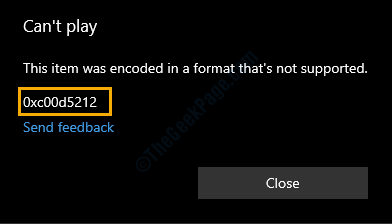
- 2002
- 13
- Arnold Murray
Windows Media Player ainda é usado por milhões de usuários do Windows 10. A simplicidade e a singularidade desse media player ainda não foram comparadas, mesmo em 2020. Mas algum tempo enquanto estiver usando o Reprodutor de mídia No seu computador, você pode enfrentar este código de erro desconhecido '0xc00d5212'. Esse problema realmente ocorre devido à ausência de um conjunto de codecs. Não há nada com que se preocupar mais. Basta seguir este conjunto de instruções e o problema será resolvido em pouco tempo.
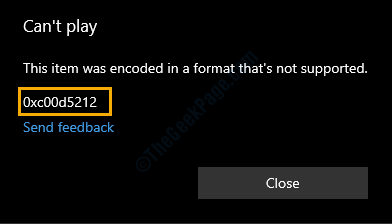
Índice
- Fix 1 - Compre Extensão HEVC para filmes e TV
- Fix 2 - tente reproduzi -lo usando outro aplicativo
- Correção 3 - Coverteu o arquivo para MP4
Fix 1 - Compre Extensão HEVC para filmes e TV
Extensões em vídeo HEVC não estão disponíveis gratuitamente com filmes e TV padrão. Você tem que comprá -lo por $ 0.99 do Microsoft Store local na rede Internet.
1. Basta clicar neste Extensões em vídeo HVEC link.
2. Depois disso, clique em “Comprar““.
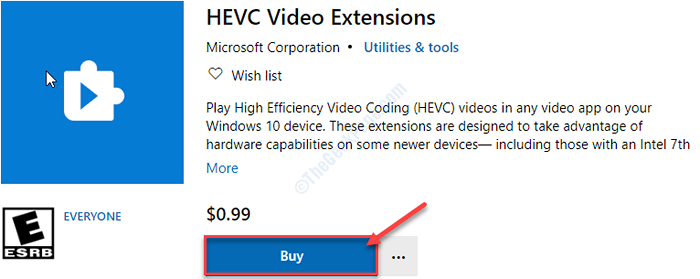
3. Depois de terminar o pagamento, clique em “Instalar““.

4. Depois que o codec for instalado, tente reproduzir esse arquivo problemático.
Isso deve resolver seu problema.
Fix 2 - tente reproduzi -lo usando outro aplicativo
Cada player de música/ vídeo tem algumas limitações. Se você tentar tocar músicas/ vídeos mais recentes que usam codecs modernos (como Hevc codec), esse problema pode ocorrer.
1. Acessar o local onde o arquivo problemático está no seu computador.
2. Clique com o botão direito do mouse no arquivo problemático e clique em "Propriedades““.
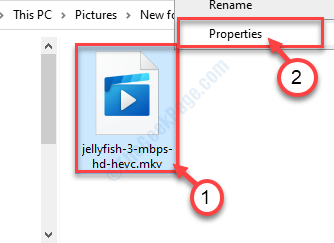
3. Uma vez que você estiver em Propriedades Desse arquivo, clique em "Mudar… " ao lado 'Abrir com:'
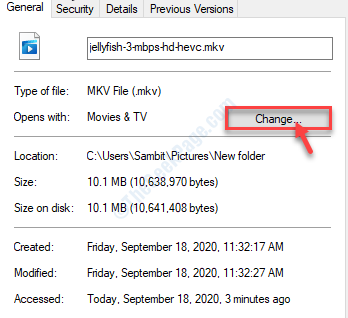
4. Quando você vê isso 'Como você deseja abrir arquivos a partir de agora?'Apareceu na tela, escolha “Windows Media Player““*.
5. Em seguida, clique em “OK““.
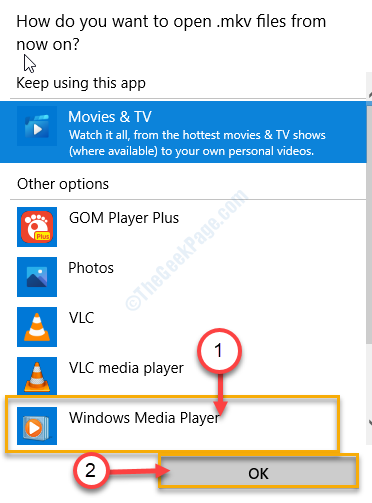
Assim que você clicar nisso 'OK', você notará que o vídeo está sendo reproduzido Windows Media Player.
Se isso não der certo, vá para o próximo.
*OBSERVAÇÃO-
No caso, se Windows Media Player Não foi possível reproduzir o vídeo, você pode selecionar outros players de mídia (como o VLC Media Player, Gom Player) da lista.
1. Simplesmente siga as etapas que ilustramos acima e selecione “VLC Media Player”(Ou qualquer outro media player) da lista de aplicativos disponíveis.
2. Não se esqueça de clicar em “OK”Para salvar.
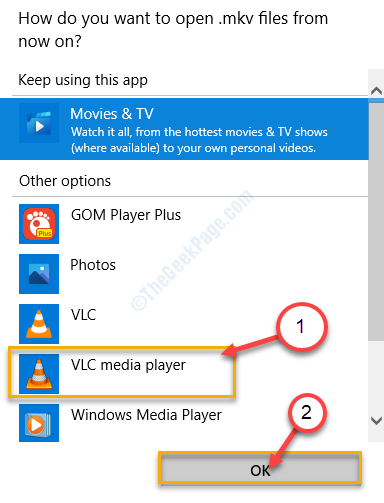
Este conjunto de aplicativos suporta uma variedade de novos codecs. Então isso deve fazer o truque para você.
Correção 3 - Coverteu o arquivo para MP4
A maneira mais fácil de corrigir o problema é converter o arquivo em mp4. Em seguida, faça o download e jogue.
1. No começo, acesse o site online-conversor em seu computador.
2. Quando o site abrir, clique em “Escolher os arquivos““.
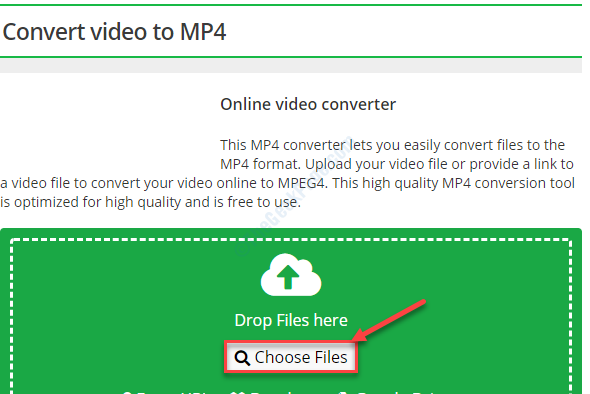
3. Simplesmente navegue até o local onde o arquivo está no seu computador.
4. Selecione o arquivo problemático e clique em "Abrir”Para fazer upload.
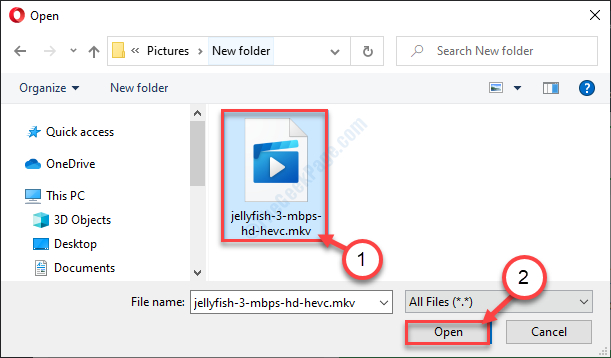
Espere até que o arquivo seja carregado.
5. Depois disso, clique em “Comece a conversion ”.
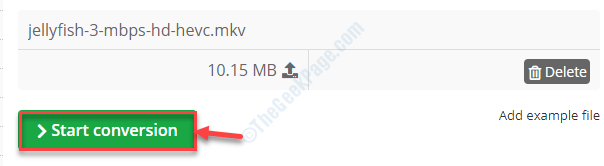
Agora, o arquivo será processado. Isso pode demorar um pouco, dependendo do tamanho do arquivo carregado.
6. O arquivo deve ser baixado automaticamente. Caso contrário, clique no “Download”Para baixá -lo.
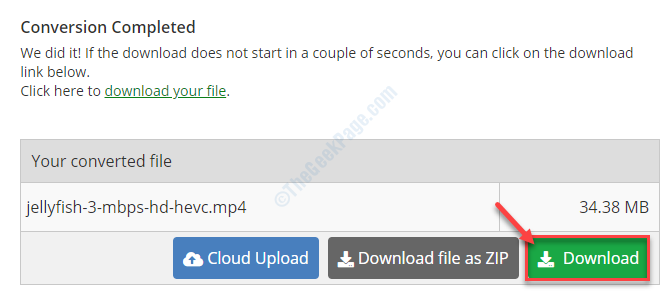
Feche a janela do navegador assim que o download estiver concluído.
7. Depois que o arquivo é baixado no seu dispositivo, Duplo click nele para acessar.
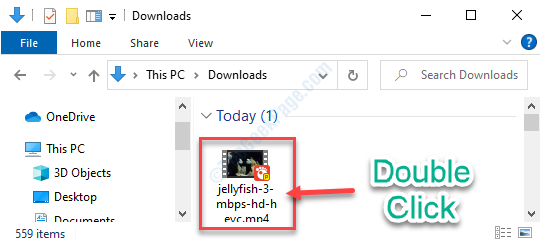
Você poderá acessá -lo facilmente.
- « Configuração moderna host de alto uso de disco correção no Windows 10
- WinLoad.Exe Crash, causando erro da tela azul do BSOD no Windows 10/11 »

